Jak dodać kontrolę głośności do paska zadań w systemie Windows (oprogramowanie)
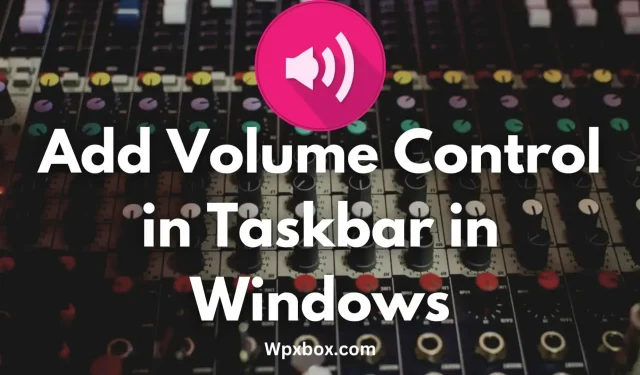
Regulacja głośności może być przydatną funkcją. Pozwala to kontrolować dźwięk różnych aplikacji na komputerze. Jednak system Windows ma ważną kontrolę głośności, która tylko zwiększa/zmniejsza ogólny dźwięk komputera. W tym poście pokażemy, jak dodać kontrolę głośności do paska zadań na komputerze z systemem Windows.
Jak dodać kontrolę głośności do paska zadań w systemie Windows?
Jeśli chcesz mieć większą kontrolę nad dźwiękiem, dostępny jest mikser głośności. Ale ta funkcja jest zakopana głęboko w komputerze. Oczywiście możesz uruchomić mikser głośności, klikając prawym przyciskiem myszy ikonę głośności i wybierając „Mikser głośności”. Ale tylko wtedy, gdy opcja była dostępna dla samego paska zadań. Na szczęście niektóre aplikacje innych firm zapewniają łatwy dostęp do regulacji głośności.
Windows nie oferuje żadnego rozwiązania umożliwiającego dodanie rozszerzonej wersji regulacji głośności do paska zadań. Zamiast tego, oto kilka programów, które mogą się przydać:
- Rurka uszna
- Regulacja głośności dla systemu Windows
- Mixr to nowoczesna regulacja głośności
Porozmawiajmy więc krótko o tych aplikacjach poniżej:
1] Rurka uszna
EarTrumpet twierdzi, że jest potężną aplikacją do regulacji głośności dla systemu Windows i naprawdę spełnia swoje twierdzenia. Pozwala to kontrolować klasyczne i nowoczesne woluminy aplikacji. Ponadto aplikację można pobrać i używać całkowicie bezpłatnie.
Funkcje
- Pozwala kontrolować domyślne urządzenie audio za pomocą dwóch kliknięć.
- Ma nowoczesny wygląd, który pasuje do wyglądu i działania systemu Windows 11 i 10.
- EarTrumpet obsługuje przenoszenie aplikacji między urządzeniami odtwarzającymi
- Może być używany do kontrolowania głośności zarówno klasycznych, jak i nowoczesnych aplikacji.
Plusy:
- Łatwy w użyciu, nie wymaga instalacji.
- Możesz regulować głośność w aplikacjach dwoma kliknięciami.
- Posiada nowoczesny wygląd.
- Zerowa reklama.
Minusy
- Nie ma wielu funkcji.
- Nie ma zaawansowanych ustawień kontroli dźwięku.
2] Regulacja głośności dla systemu Windows
Regulacja głośności dla systemu Windows to kolejna świetna aplikacja, która umożliwia regulację głośności w różnych aplikacjach. Jest wyposażony w panel głośności z wieloma opcjami dostosowywania. Ponadto można go bezpłatnie pobrać i używać.
Funkcje
- Oferuje zaawansowaną wymianę paska głośności systemu.
- Zawiera wiele opcji dostosowywania.
- Wszystkie regulatory głośności systemu znajdziesz w jednym miejscu.
- Pozwala to na mocne wzmocnienie dźwięku.
Plusy:
- Niezwykle łatwy w użyciu.
- Możesz zobaczyć poziom głośności dla każdej karty osobno.
- Uruchamia się z paska zadań.
- Zerowa reklama.
Minusy
- Niektórzy użytkownicy zgłaszali, że oprogramowanie było wadliwe.
3] Mikser – nowoczesna regulacja głośności
Następną aplikacją, której możesz użyć, jest Mixr. Jest to aplikacja premium dostępna w Microsoft Store. Najlepsze w tej aplikacji jest to, że jest bardzo prosta i oferuje elegancką aplikację do regulacji głośności na komputerze.
Dzięki tej aplikacji możesz indywidualnie sterować różnymi aplikacjami dźwiękowymi i wyciszać każdą z nich jednym kliknięciem. Jest również wyposażony w stałą ikonę w zasobniku i ma wiele motywów, takich jak jasny, ciemny itp.
plusy
- Obsługuje proste ustawienia.
- Zawiera różne motywy, takie jak ciemne, jasne i inne.
- Umożliwia regulację głośności za pomocą suwaka.
Minusy
- Funkcje premium nie są tak opłacalne.
Wniosek
To było kilka aplikacji, które pozwoliły dodać kontrolę głośności do paska zadań w systemie Windows. Niektóre aplikacje mogą być zainstalowane w zasobniku systemowym. Kiedy tak się stanie, zawsze możesz przeciągnąć ikonę aplikacji na pasek zadań, aby bezproblemowo z niej korzystać.
Dodaj komentarz